Se la vostra app preferita non funziona bene col Notch, niente paura. Ecco un paio di trucchi per fargliela “evitare” o nasconderla del tutto.
Se il Notch dei nuovo MacBook Pro 14″ e 16″ proprio non vi va giù, o se funziona male con le vostre app preferite, niente paura. Ci sono almeno un paio di soluzione che potete attuare per ovviare al problema e nascondere il Notch su Mac. E se invece ne andate pezzi, ecco invece come agghindarlo per le feste.
“Evitare” il Notch
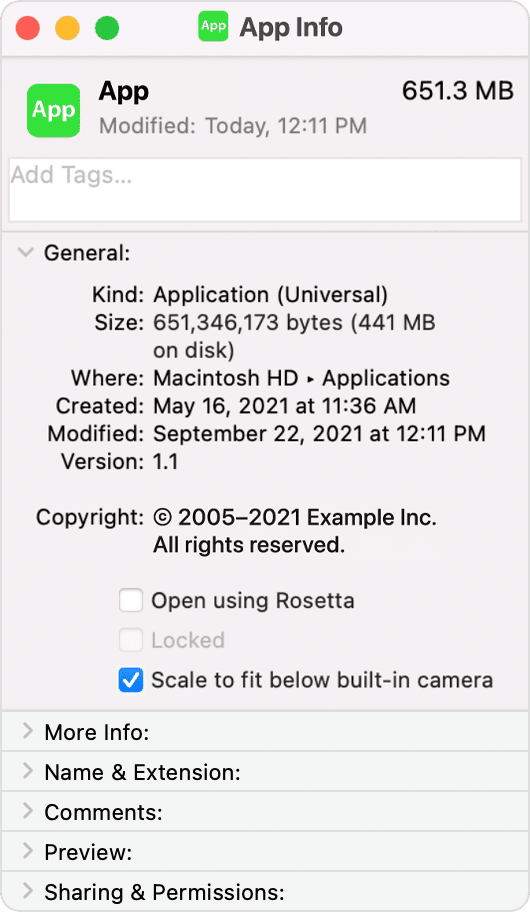
Il MacBook Pro con display Liquid Retina XDR è dotato di un alloggiamento della fotocamera integrato nella mascherina dello schermo, il cosiddetto “Notch” o “Tacca.” Se i controlli dell’app o gli elementi della barra dei menu appaiono bloccati o nascosti dietro l’alloggiamento della fotocamera, potete attivare l’opzione “Adatta in scala sotto la fotocamera integrata” per modificare l’area attiva del display e costringere la barra dei menu e le finestre dell’app a essere visualizzate sotto la fotocamera. Ciò farà sì che tutti gli elementi della barra di una determinata app siano sempre visibili.
Attivare questa feature è semplicissimo. Basta fare così:
- Uscite dall’app, se è già aperta.
- Nel Finder, selezionate l’app, poi scegli File → Ottieni informazioni oppure premete Comando+I.
- Nella finestra Info che si aprirà, spuntate la voce “Adatta in scala sotto la fotocamera integrata”.
A questo punto, è sufficiente riaprire l’app in questione e e metterla in modalità a tutto schermo, e siete a posto. Se l’opzione non dovesse essere disponibile vuol dire che l’app non è stata ancora ottimizzata per i nuovi Mac. Dovrete attendere un aggiornamento, oppure passare alla soluzione successiva.
Nascondere il Notch per Sempre
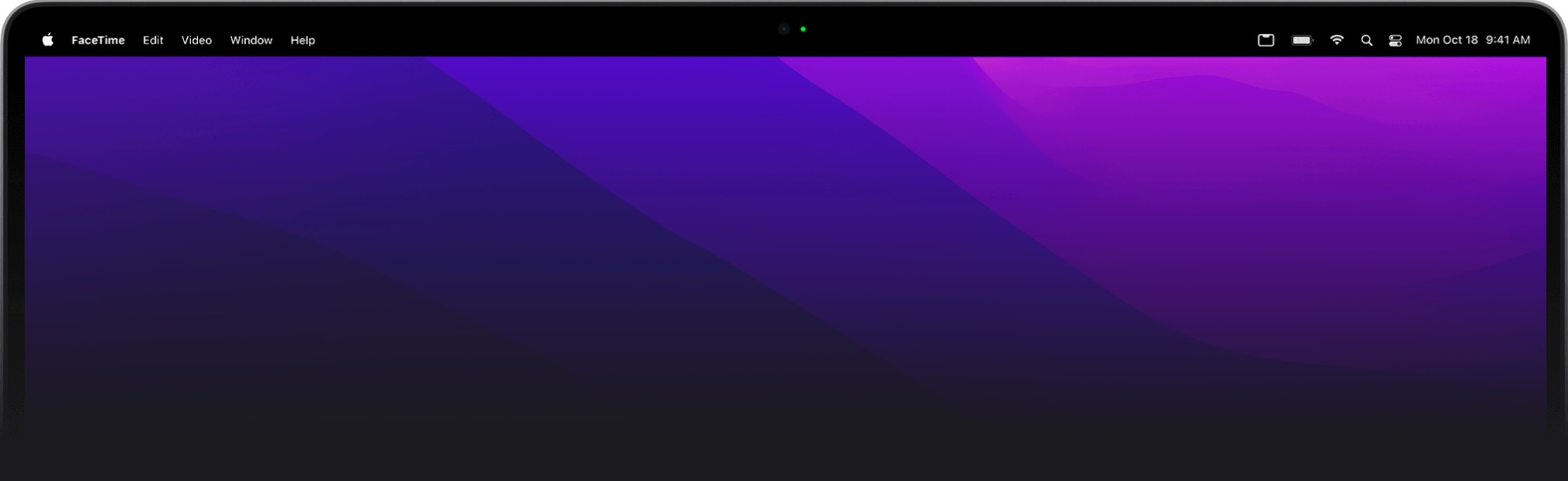
Nel caso in cui vi ritroviate con una barra dei menu semi-nascosta dal Notch, potete utilizzare delle utility per spostarla perennemente in basso. Basta impostare per esempio l’avvio automatico di Top Notch (gratuita), per far scomparire il Notch.
Questa piccola utility supporta gli sfondi dinamici, i display multipli e funziona in background. Che altro si può chiedere? In alternativa, c’è Forehead che invece richiede solo una donazione a piacere allo sviluppatore e fa più o meno la stessa cosa.
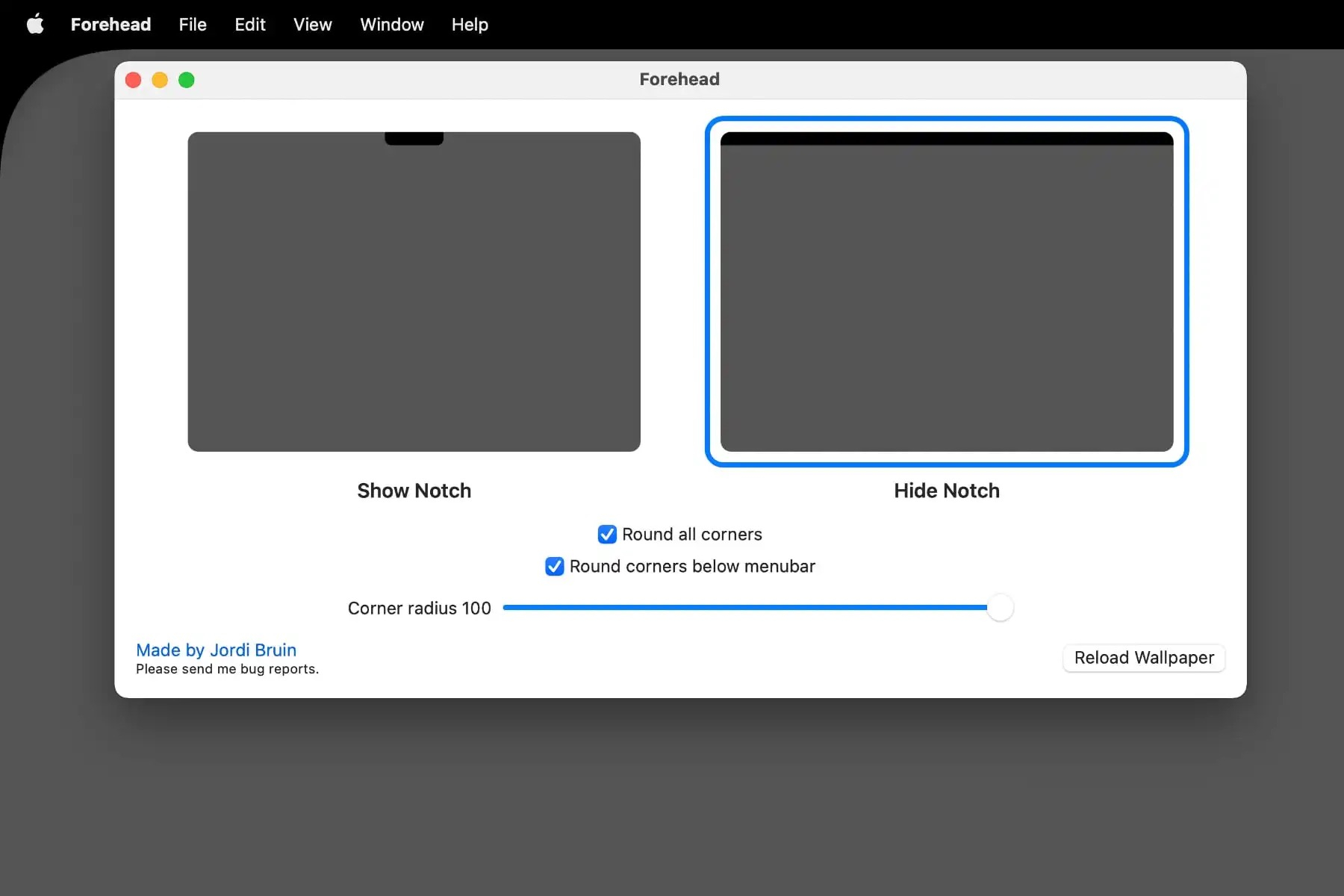
Se invece avete bisogno di maggiore controllo sulla gestione del Notch, vi consigliamo De-Notch-ifier (Prova gratuita 14 giorni, poi 9.95$ la licenza singola). Supporta molte più funzioni, come il colore della barra dei menu, la modalità Scura, la rotondità degli angoli, gli sfondi dinamici e molto altro. Potete scaricarlo da questa pagina.
Notch Virtuale

Chi invece vuole provare l’ebbrezza del Notch senza sborsare neppure un centesimo può farlo grazie a Notch Pro, un’app totalmente inutile che non serve a eliminare ma ad aggiungere un Notch su un Mac che ne è sprovvisto. La trovate su questa pagina Web.
Abbellire il Notch
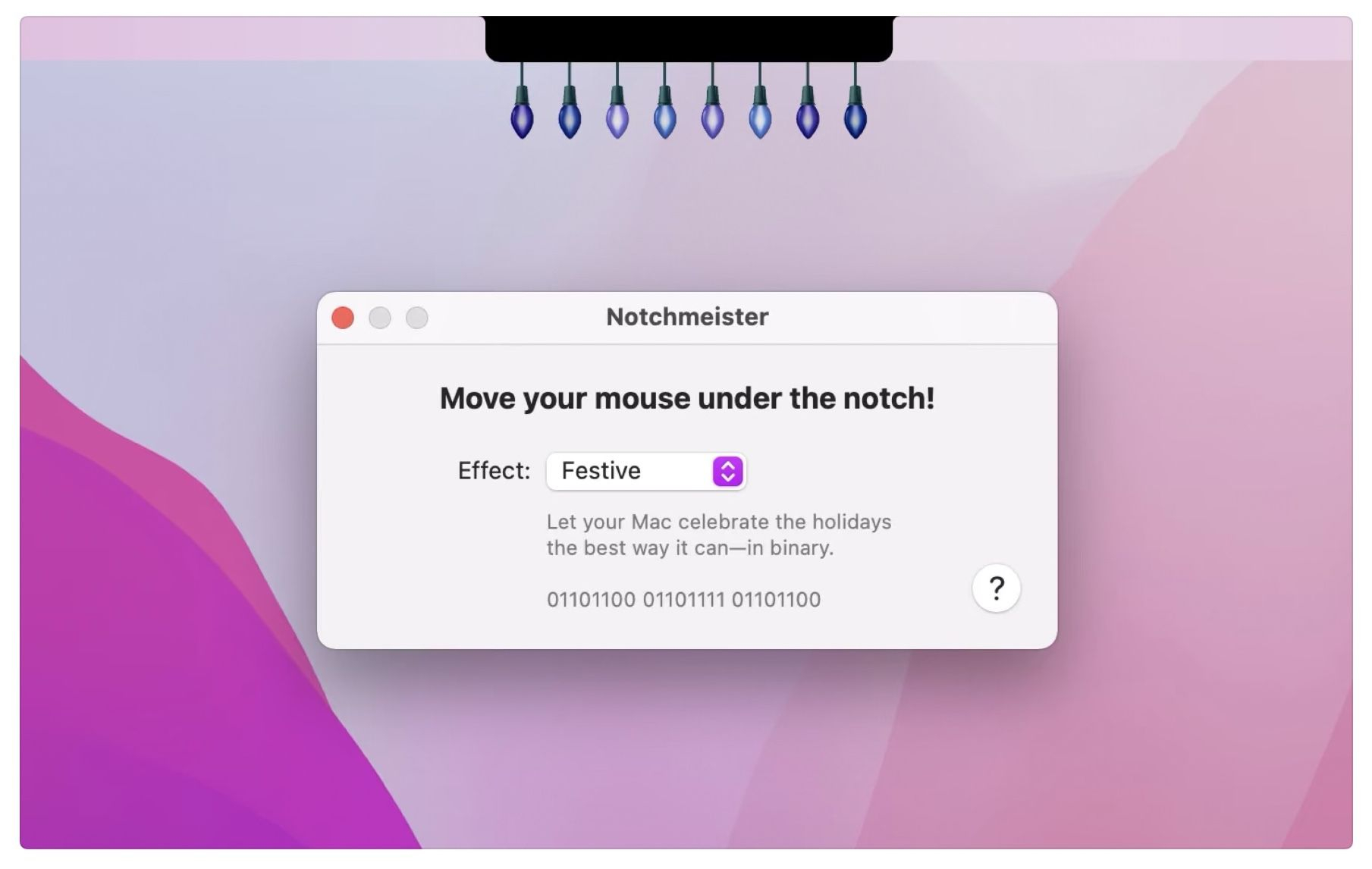
Se anche voi siete tra quelli che pensano “Il Notch c’è e ci tocca tenercelo”, perché non adornarlo un po’ e farlo più sfacciato? Non nasconderlo, quindi, ma l’esatto contrario: renderlo ancora più vistoso. Creato da quelli de The Iconfactory, Notchmeister permette di attaccare al Notch luminarie virtuali che si muovono al passaggio del mouse; o scintille di luce che si sprigionano al contatto col cursore.
E per carità, si tratta di una roba tanto inutile quanto divertente. Un irresistibile passatempo nerd che potete scaricare gratis da questa pagina di App Store. Buon divertimento.


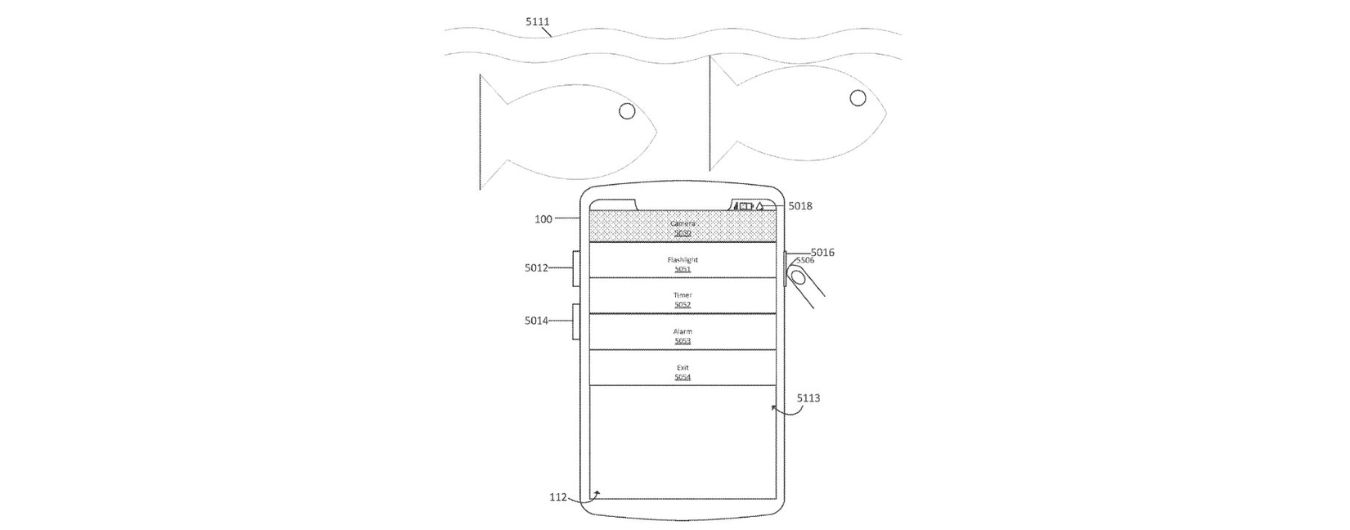
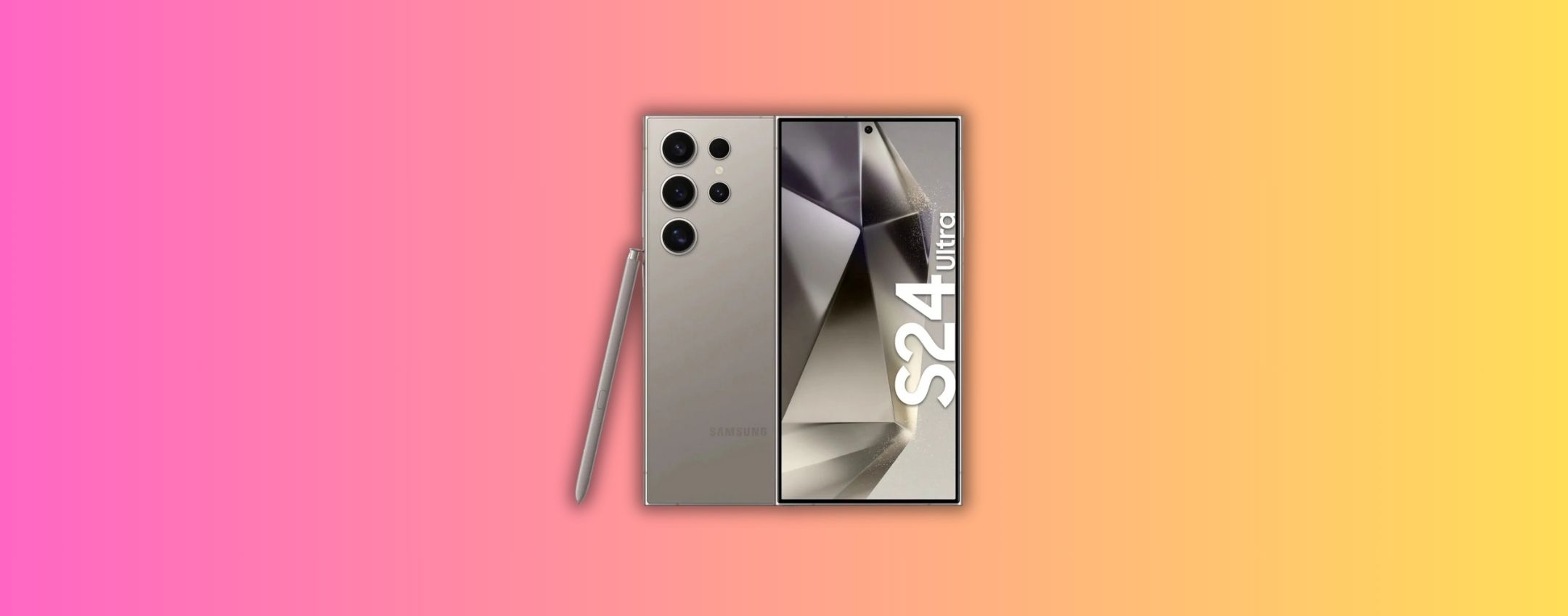




 English (US)
English (US)